qui puoi trovare qualche risposta ai tuoi dubbi.
Se l'argomento che ti interessa non è presente, ti prego di segnalarmelo.
Questo tutorial è stato creato con PSP X2, ma può essere eseguito anche con le altre versioni di PSP.
Per tradurlo, ho usato PSP X.
Il materiale viene da vari gruppi di condivisione. Il copyright appartiene ai rispettivi autori.
Grazie ai creatori dei tubes che mettono a disposizione il loro lavoro in vari gruppi di condivisione.
Occorrente:
Materiale qui
I tubes utilizzati sono di Guismo e Katussia che ringrazio per il permesso di utilizzare i loro tubes.
Rispetta il lavoro degli autori, non cambiare il nome del file e non cancellare il watermark.
E' vietato condividere il materiale in un gruppo o offrirlo nella rete (siti, blog...). La loro utilizzazione nei tutorial deve essere autorizzata dagli autori.
Filtri:
Simple - Blintz qui
Penta.com - Jeans qui
XE Tras Elemental qui
Flaming Pear - Flood qui
Filters Unlimited 2.0 qui

1. Apri una nuova immagine trasparente 800 x 600 pixels.
Selezione>Seleziona tutto.
2. Apri l'immagine 392894.jpg" e vai a Modifica>copia.
Torna al tuo lavoro e vai a Modifica>Incolla nella selezione.
Selezione>Deseleziona.
3. Effetti>Effetti di immagine>Motivo unico.

4. Livelli>Duplica.
Effetti>Plugins>XE Tras - Elemental.
clicca su Customize e nella nuova finestra imposta i settaggi.
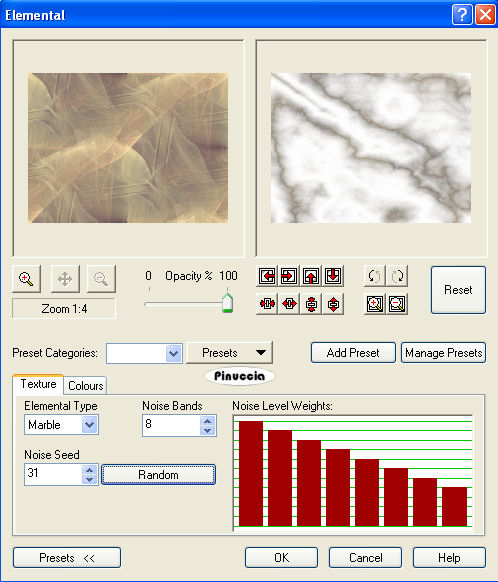
Abbassa l'opacità di questo livello al 49%.
5. Apri l'immagine 258945.jpg" e vai a Modifica>Copia.
Torna al tuo lavoro e vai a Modifica>Incolla come nuovo livello.
6. Immagine>Ridimensiona, al 50%, tutti i livelli non selezionato.
Sposta  l'immagine in alto a sinistra (vedi il mio esempio).
l'immagine in alto a sinistra (vedi il mio esempio).
7. Effetti>Effetti 3D>Sfalsa ombra.
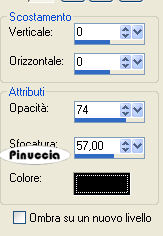
Livelli>Duplica.
8. Attiva il livello sottostante - Raster 2.
Effetti>Plugins>Flaming Pear - Flood.
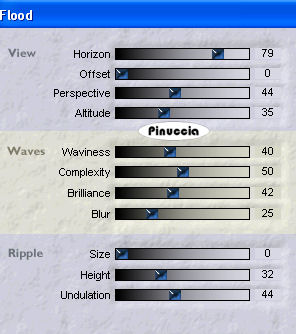
La regolazione di "Horizon" sarà variabile: dipende dalla posizione dell'immagine (l'orizzonte dovrà trovarsi proprio sotto la tua immagine).
9. Attiva nuovamente il livello copia di Raster 2.
Effetti>Effetti di immagine>Scostamento.

10. Livelli>Nuovo livello raster.
Attiva lo strumento Selezione  ,
,
clicca sull'icona Selezione personalizzata 
e imposta i seguenti settaggi:

11. Imposta il colore di primo piano con #8d4d39.
Riempi  la selezione con questo colore.
la selezione con questo colore.
Selezione>Modifica>Seleziona bordature selezione.

12. Imposta il colore di primo piano con #f1d0bd,
e riempi  il bordo selezionato con questo colore.
il bordo selezionato con questo colore.
Selezione>Deseleziona.
13. Effetti>Plugins>Penta.com - Jeans.

14. Livelli>Duplica.
Immagine>Capovolgi.
15. Livelli>Unisci>Unisci giù.
16. Effetti>Effetti 3D>Sfalsa ombra:
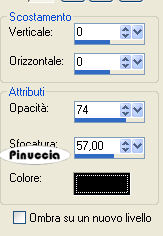
17. Effetti>Effetti di distorsione>Distorsione.

Nella paletta dei livelli abbassa l'opacità di questo livello al 44%.
18. Livelli>Nuovo livello raster.
Selezione personalizzata 

19. Imposta il colore di primo piano con #d0b491,
e riempi  la selezione con questo colore.
la selezione con questo colore.
Selezione>Deseleziona.
20. Effetti>Plugins>Filters Unlimited 2.0 - Special Effects 1 - Pipes (horizontal).
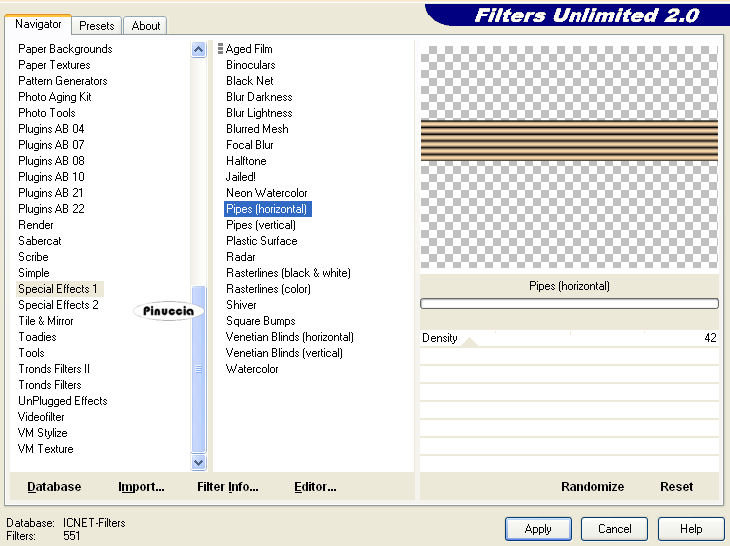
21. Effetti>Effetti geometrici>Inclina.

Effetti>Effetti 3D>sfalsa ombra:
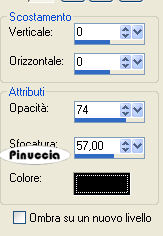
22. Nella paletta dei livelli sposta questo livello tra Raster 2 e copia di Raster 2: Livelli>Disponi>Sposta giù - 2 volte.
23. Attiva nuovamente il livello superiore.
Apri l'immagine del profumo e vai a Modifica>copia.
Torna al tuo lavoro e vai a Modifica>Incolla come nuovo livello.
24. Immagine>Ridimensiona, al 35%, tutti i livelli non selezionato.
Effetti>Effetti 3D>sfalsa ombra, con i settaggi precedenti.
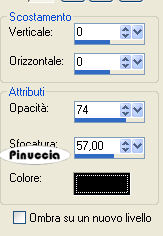
Posiziona  il tube in basso, come nel mio esempio.
il tube in basso, come nel mio esempio.
25. Livelli>Nuovo livello raster.
Selezione>Seleziona tutto.
26. Apri kTS_uJm01 e vai a Modifica>Copia.
Torna al tuo lavoro e vai a Modifica>Incolla nella selezione.
Selezione>Deseleziona.
27. Regola>Colore>Mixer canali.
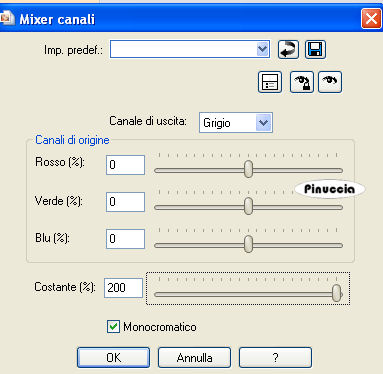
Abbassa l'opacità di questo livello al 47%.
28. Apri il tube della donna e vai a Modifica>copia.
Torna al tuo lavoro e vai a Modifica>Incolla come nuovo livello.
29. Immagine>Ridimensiona, al 50%, tutti i livelli non selezionato.
Effetti>Effetti 3D>sfalsa ombra.

Sposta  il tube in basso a destra, come nel mio esempio.
il tube in basso a destra, come nel mio esempio.
30. Livelli>Unisci>Unisci tutto.
31. Immagine>Aggiungi bordatura, 50 pixels, simmetriche, con il colore #896557.
32. Attiva lo strumento Bacchetta magica 

Seleziona il bordo.
Selezione>inverti.
Effetti>Effetti 3D>sfalsa ombra.

Selezione>Deseleziona.
33. Immagine>Aggiungi bordatura, 50 pixels, simmetriche, con il colore #ffffff.
34. Seleziona il bordo bianco con la bacchetta magica  , settaggi precedenti.
, settaggi precedenti.
35. Effetti>Plugins>Simple - Blintz.
36. Regola>Sfocatura>Sfocatura radiale:
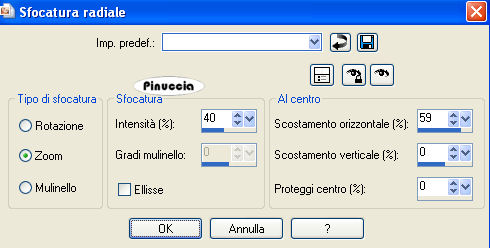
Applica Sfocatura radiale ancora una volta con gli stessi settaggi.
Selezione>Deseleziona.
37. Immagine>Aggiungi bordatura, 1 pixel, simmetriche, con il colore #896557.
38. Firma il tuo lavoro e salva in formato jpg.

Le vostre versioni. Grazie.

Olimpia

Se hai problemi o dubbi, o trovi un link non funzionante, o anche soltanto per un saluto, scrivimi.
5 Febbraio 2010